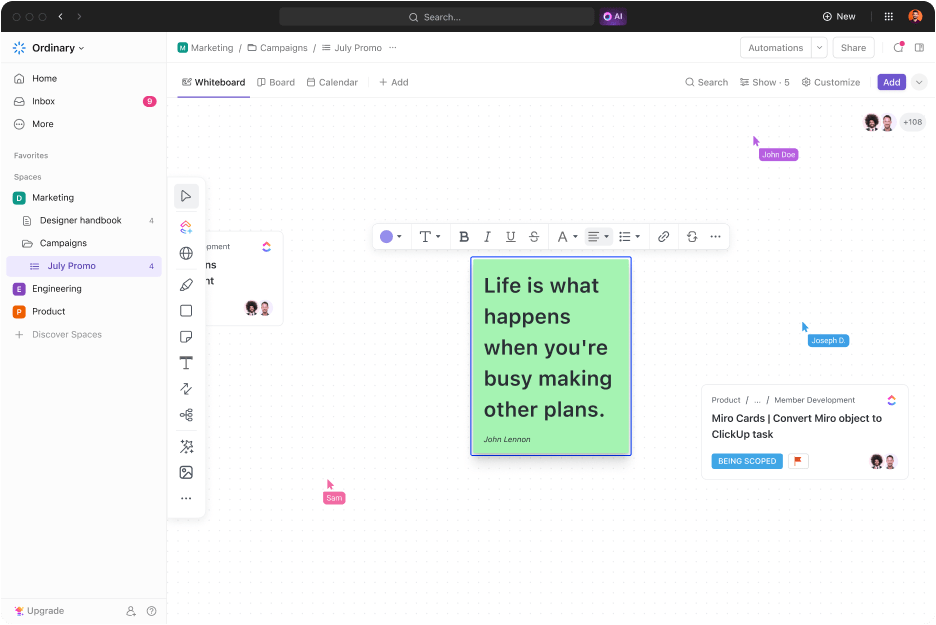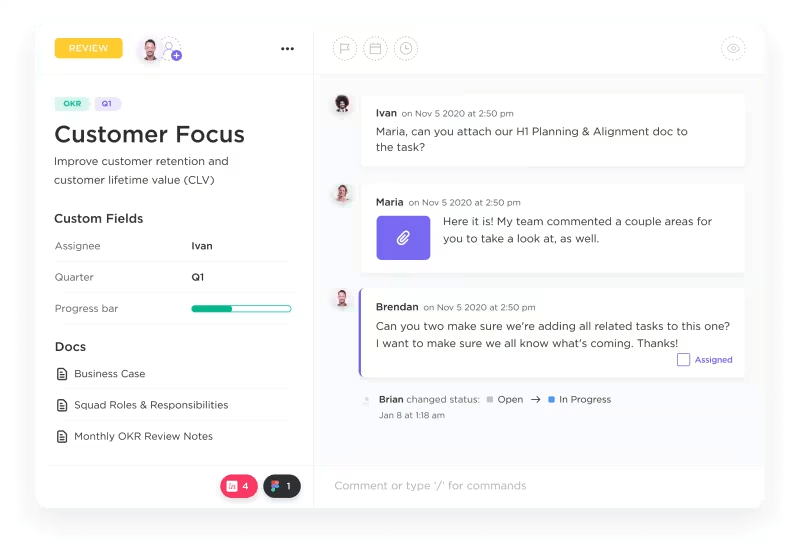Chúng tôi biết rằng việc thích nghi với công việc từ xa có thể giống như đi thuyền trên vùng biển chưa được khám phá, mặc dù nó đã trở thành tiêu chuẩn.
Có rất nhiều thách thức, bao gồm sự dao động năng suất, cảm giác cô lập và mất kết nối, sai sót trong giao tiếp và khó khăn trong việc tìm kiếm sự cân bằng giữa công việc và cuộc sống.
Nhưng với các công cụ làm việc từ xa phù hợp, bạn có thể biến sự hỗn loạn thành sự hài hòa và sự cô lập thành sự hợp tác. Cho dù bạn muốn thích ứng với chính sách làm việc kết hợp, quản lý một nhóm nhân viên làm việc từ xa hay tăng năng suất hàng ngày, việc xây dựng bộ công cụ hoàn hảo là chìa khóa để biến những thách thức trong công việc từ xa thành cơ hội.
Nhưng làm thế nào để bạn có thể sàng lọc các công cụ phần mềm khác nhau để tìm ra công cụ phù hợp nhất cho nhóm của mình?
Giống như việc chọn ứng dụng lý tưởng cho hợp tác từ xa, việc lựa chọn các công cụ tốt nhất phụ thuộc vào việc hiểu rõ nhu cầu của nhóm làm việc từ xa của bạn.
Hướng dẫn chi tiết về cách chọn công cụ làm việc từ xa tốt nhất cho sự hợp tác nhóm sẽ giúp bạn chọn được sự kết hợp phù hợp — hoặc có thể chỉ là một ứng dụng duy nhất có thể làm tất cả.
Sẵn sàng khám phá các công cụ hàng đầu giúp công việc từ xa trở nên gần gũi hơn?
Hãy bắt đầu ngay.
Bạn nên tìm kiếm điều gì trong các công cụ làm việc từ xa?
Khi chọn công cụ làm việc tại nhà phù hợp, bạn phải xem xét hai khía cạnh: điều gì giúp công việc hàng ngày của bạn suôn sẻ hơn và mang nhóm của bạn lại gần nhau hơn.
Dưới đây là một số tính năng cần lưu ý:
- Tính năng giao tiếp toàn diện: Các công cụ với các tính năng giao tiếp đa dạng, như cuộc gọi video và nhắn tin tức thời, giúp tái tạo không khí làm việc tại văn phòng và giữ cho mọi người kết nối và cập nhật thông tin, bất kể họ ở đâu. Điều này rất quan trọng để duy trì sự tham gia trong các cuộc họp nhóm
- Khả năng tích hợp: Tìm kiếm các công cụ làm việc từ xa có thể tích hợp liền mạch với các ứng dụng khác để tránh phải chuyển đổi giữa các phần mềm và tập trung vào việc hoàn thành công việc, từ đó hình thành thói quen làm việc tốt hơn
- Khả năng mở rộng: Chọn các công cụ có thể phát triển cùng với nhóm của bạn, thích ứng với nhu cầu của bạn khi nhóm mở rộng
- Các biện pháp bảo mật: Bảo mật thông tin nhạy cảm là điều không thể thỏa hiệp trong một thế giới mà vi phạm dữ liệu là điều quá phổ biến. Đảm bảo các công cụ của bạn có các biện pháp bảo mật mạnh mẽ như mã hóa để giữ an toàn cho dữ liệu của nhóm trong khi làm việc từ xa
- Tính năng quản lý dự án: Các công cụ giúp bạn theo dõi tiến độ, đặt thời hạn và quản lý công việc có thể thay đổi hoàn toàn năng suất của nhóm, đặc biệt là khi sử dụng các mẫu kế hoạch công việc đơn giản hóa
- Hỗ trợ cộng tác từ xa: Các công cụ làm việc từ xa tốt nhất có các tính năng như lịch chia sẻ và bảng trắng cộng tác, giúp tạo ra trải nghiệm làm việc bên nhau, khuyến khích tinh thần đồng đội và sáng tạo
- Dễ sử dụng và giao diện người dùng: Tìm giao diện mà bạn và nhóm của bạn có thể điều hướng một cách tự nhiên ngay từ ngày đầu tiên để đảm bảo quá trình làm việc và bắt đầu công việc nhanh chóng hơn
Lựa chọn công cụ phù hợp là để cải thiện mỗi ngày làm việc, không chỉ để bổ sung vào bộ công cụ công nghệ của bạn. Bằng cách tập trung vào những yếu tố thiết yếu này, bạn đang cài đặt cho nhóm của mình thành công, bất kể bạn đăng nhập từ đâu.
10 công cụ làm việc từ xa tốt nhất để sử dụng
Tìm được công cụ phù hợp có thể biến những thách thức trong công việc từ xa thành cơ hội để tăng năng suất và sự tham gia. Hãy cùng khám phá những công cụ tốt nhất giúp quản lý và hợp tác từ xa trở nên dễ dàng hơn bao giờ hết.
Công cụ làm việc từ xa tốt nhất tổng thể
1. ClickUp – Trung tâm điều khiển công việc từ xa tối ưu
ClickUp là một nền tảng có tất cả các công cụ năng suất mà bạn thường cần!
Nó có thể trở thành trung tâm chỉ huy của nhóm bạn để quản lý dự án, phân công công việc và theo dõi thời gian hoàn thành công việc — rất tiện lợi cho việc theo dõi năng suất.
Với các tính năng Nhóm làm việc từ xa của ClickUp, bạn có được các công cụ hợp tác, năng suất và quản lý dự án được tùy chỉnh cho công việc từ xa.

Phân công công việc cho nhóm của bạn

ClickUp giúp bạn dễ dàng phân công công việc cho mọi thành viên trong nhóm làm việc từ xa. Bạn có thể:
- Thêm công việc và phân công cho các thành viên cụ thể trong nhóm
- Chia công việc thành các công việc con để quản lý dễ dàng hơn
- Ưu tiên các công việc để đảm bảo các dự án quan trọng được hoàn thành trước tiên
Tùy chỉnh quyền truy cập để bảo mật
Bạn có thể tùy chỉnh quyền truy cập trong ClickUp. Chia sẻ nhiệm vụ và tin nhắn với nhân viên toàn thời gian, nhân viên tự do và khách hàng, đảm bảo mọi người đều có quyền truy cập mà không ảnh hưởng đến bảo mật.
Theo dõi tiến độ

Theo dõi tiến độ dự án của bạn thật dễ dàng với Chế độ xem ClickUp. Chọn từ:
- Chế độ xem Bảng, hiển thị các công việc và dự án theo phong cách kanban
- Danh sách công việc hiển thị các công việc trong một danh sách kiểm tra, giúp theo dõi tiến độ một cách dễ dàng
Giám sát hoạt động của nhóm
Với Chế độ xem nhóm của ClickUp, bạn có thể xem từng thành viên trong nhóm đang làm gì và theo dõi tiến độ của họ. Chế độ xem này rất phù hợp cho các quản lý dự án, những người phải theo dõi khối lượng công việc và phân phối lại nhiệm vụ khi cần thiết.
Tăng cường giao tiếp
Các thành viên trong nhóm có thể chia sẻ tệp, liên kết và thông tin khác để mọi người luôn cập nhật thông tin qua tin nhắn trong Ch ế độ xem trò chuyện.
Ngoài ra, bạn có thể gắn thẻ thành viên nhóm và gán nhận xét để đảm bảo hành động được thực hiện kịp thời.
Tích hợp mượt mà

Tích hợp ClickUp cho phép bạn tích hợp hơn 1000 công cụ trên một nền tảng duy nhất — các công cụ như Dropbox, Slack, Figma, Zoom, Gmail và hơn thế nữa — trong Không gian Làm việc ClickUp của bạn.
Theo dõi năng suất với các công cụ theo dõi thời gian tích hợp sẵn
ClickUp có tính năng theo dõi thời gian để giám sát thời gian dành cho các dự án và nhiệm vụ. Sau đó, bạn có thể phân tích dữ liệu này thông qua bảng điều khiển có thể tùy chỉnh. Sử dụng những thông tin chi tiết này để xác định các điểm nghẽn và giúp nhóm của bạn tối ưu hóa quy trình làm việc.
Mẫu Kế hoạch làm việc từ xa của ClickUp giúp tổ chức và theo dõi công việc từ xa cho những người làm việc với nhóm hỗn hợp hoặc từ xa.
Cũng nên đọc: Xem qua các mẫu dành cho freelancer này để cải thiện năng suất.
Các tính năng tốt nhất của ClickUp
- Cộng tác với nhóm của bạn trên nhiều thiết bị để hoàn thành công việc với tính năng đồng bộ hóa thời gian thực
- Hình dung các dự án và xây dựng quy trình làm việc với nhóm của bạn thông qua Bảng trắng ClickUp
- Tạo, sắp xếp và chia sẻ tài liệu dự án với ClickUp Docs
- Tự động hóa các công việc, báo cáo, cập nhật định kỳ và hơn thế nữa với ClickUp Automations
- Theo dõi năng suất của nhóm và thu thập thông tin chi tiết để cải thiện thông qua Bảng điều khiển ClickUp
- Truy cập thư viện phong phú với hơn 1.000 mẫu để bắt đầu công việc mà không cần phải bắt đầu từ đầu
Giới hạn của ClickUp
- Người dùng mới có thể gặp khó khăn trong quá trình học do ClickUp có nhiều tính năng và tùy chỉnh
Giá ClickUp
Xếp hạng và đánh giá ClickUp
- G2: 4.7/5 (9.000+ đánh giá)
- Capterra: 4.7/5 (4.000+ đánh giá)
Phần mềm trò chuyện tại nơi làm việc
2. Slack — Trung tâm giao tiếp của nhóm

Slack cung cấp nhiều phương thức liên lạc: nhắn tin trực tiếp, kênh nhóm, cuộc gọi thoại và video. Công cụ này cũng có giao diện trực quan, giúp dễ dàng chia sẻ tệp, trao đổi ý tưởng và cộng tác trong thời gian thực.
Các tính năng tốt nhất của Slack
- Tạo kênh cho mọi dự án, chủ đề hoặc nhóm. Thiết lập này giúp các cuộc thảo luận gọn gàng và có tổ chức, để không có thông tin nào bị thất lạc
- Tích hợp nhiều công cụ khác trong Slack, biến nó thành trung tâm điều khiển cho mọi công việc liên quan đến công việc
- Chia sẻ tệp, bắt đầu trò chuyện thoại hoặc thậm chí tham gia cuộc gọi video nhanh chóng
- Đặt kích hoạt cho thông báo và phản hồi tự động để giữ cho giao tiếp giữa các nhóm diễn ra suôn sẻ và nhanh chóng
Giới hạn của Slack
- Luồng tin nhắn và thông báo liên tục có thể làm các thành viên trong nhóm mất tập trung vào công việc của mình
- Giá của Slack có thể trở thành một chi phí đáng kể cho các công ty
Giá Slack
- Miễn phí
- Pro: 7 USD/người dùng/tháng
- Business+: 11,70 USD/người dùng/tháng
- Enterprise Grid: Giá tùy chỉnh
Xếp hạng và đánh giá Slack
- G2: 4.5/5 (30.000+ đánh giá)
- Capterra: 4.7/5 (20.000+ đánh giá)
3. Microsoft Teams — Bộ công cụ hợp tác tất cả trong một

Microsoft Teams là lựa chọn hàng đầu nếu bạn đã sử dụng hệ sinh thái Microsoft Office. Ứng dụng này được thiết kế để đảm bảo bạn có thể trò chuyện, chia sẻ và cộng tác mà không cần rời khỏi môi trường Office. Teams rất phù hợp cho các nhóm làm việc từ xa vì ứng dụng này tích hợp tính năng nhắn tin thời gian thực, cuộc họp, cuộc gọi, ứng dụng Office 365 và các công cụ của bên thứ ba vào một nơi tập trung, giúp các nhóm phân phối dễ dàng nâng cao năng suất.
Các tính năng tốt nhất của Microsoft Teams
- Tích hợp với Microsoft 365 và làm việc trên tài liệu, bảng tính và bản trình bày mà không cần chuyển đổi ứng dụng
- Trò chuyện, gọi thoại, gọi video và sự kiện trực tiếp với tối đa 10.000 người
- Tạo các kênh tùy chỉnh với các tab cho các tài liệu và ứng dụng bạn sử dụng thường xuyên nhất để hợp lý hóa không gian làm việc của bạn
- Đặt thông báo trạng thái để cho biết tình trạng sẵn sàng và hoạt động, chẳng hạn như "Vắng mặt đến..." hoặc "Đang họp"
Giới hạn của Microsoft Teams
- Người dùng mới có thể thấy giao diện lộn xộn và khó hiểu, dẫn đến quá trình học tập khó khăn
- Chất lượng cuộc gọi video và thoại phụ thuộc rất nhiều vào độ ổn định và băng thông của internet, điều này có thể là một hạn chế ở những khu vực có kết nối kém
Giá Microsoft Teams
- Microsoft Teams Essentials: 4,80 USD/người dùng/tháng
- Microsoft 365 Business Basic: 7,20 USD/người dùng/tháng
- Microsoft 365 Business Standard: 15 USD/người dùng/tháng
Xếp hạng và đánh giá Microsoft Teams
- G2: 4.3/5 (14.000+ đánh giá)
- Capterra: 4.5/5 (9.000+ đánh giá)
4. Google Chat — Giao tiếp hiệu quả cho các nhóm

Nếu bạn và nhóm của bạn đã sử dụng hệ sinh thái Google, Google Chat sẽ giúp bạn kết nối dễ dàng. Tất cả chỉ là về nhắn tin đơn giản và hợp tác nhóm liền mạch.
Hãy coi nó như một công cụ để trò chuyện và thảo luận nhanh chóng, đồng thời vẫn đồng bộ với các ứng dụng khác của Google. Nó hoàn hảo cho các nhóm muốn có một cách giao tiếp đơn giản, tích hợp mà không cần rắc rối thêm.
Các tính năng tốt nhất của Google Chat
- Làm việc cùng nhóm của bạn với Google Drive, Tài liệu, Trang tính, Trang trình bày và Lịch ngay từ Trò chuyện
- Thiết lập không gian cho từng dự án hoặc nhóm để chia sẻ tệp, phân công công việc và theo dõi tiến độ tại một nơi duy nhất
- Tìm kiếm các tin nhắn và tệp tin trước đây bằng tính năng tìm kiếm nâng cao của Google, giúp bạn có mọi thông tin cần thiết trong tầm tay
Giới hạn của Google Chat
- Google Chat rất tốt cho sử dụng nội bộ nhưng thiếu các tính năng cho giao tiếp bên ngoài rộng hơn, không giống như Slack hoặc Microsoft Teams
- Một số người có thể thấy Google Chat quá đơn giản, thiếu các hàm quản lý dự án nâng cao và tích hợp với các sản phẩm không phải của Google
Giá Google Chat
- Business Starter: 6 USD/người dùng/tháng
- Tiêu chuẩn kinh doanh: 12 USD/người dùng/tháng
- Business Plus: 18 USD/người dùng/tháng
- Enterprise: Giá tùy chỉnh
Đánh giá và nhận xét về Google Chat
- G2: Không có sẵn
- Capterra: 4.5/5 (hơn 2.000 đánh giá)
Công cụ AI cho công việc từ xa
5. Otter. ai — Chuyển đổi giọng nói thành văn bản sáng tạo

Otter. ai đang cách mạng hóa việc ghi chú và hiệu quả cuộc họp với dịch vụ chuyển đổi giọng nói thành văn bản.
Nó hoàn hảo cho các nhóm yêu cầu các cuộc họp, bài giảng hoặc bản ghi chép nội dung nói chính xác. Otter AI tích hợp với Zoom, Google Meet, Microsoft Teams và các công cụ họp khác để dễ dàng ghi âm, ghi chép và chia sẻ ghi chú cuộc họp, từ đó thúc đẩy hiệu quả giữa các nhóm phân phối.
Các tính năng tốt nhất của Otter.ai
- Sử dụng AI tiên tiến để tạo bản ghi chép thời gian thực, chính xác cao, nắm bắt được các sắc thái trong cuộc hội thoại
- Ghi âm và ghi chép cuộc họp thông qua tích hợp liền mạch với Zoom và các công cụ khác
- Chia sẻ, đánh dấu và bình luận trên bản ghi để thúc đẩy sự hợp tác trong nhóm
Giới hạn của Otter.ai
- Otter. ai chủ yếu hỗ trợ tiếng Anh, có thể không phù hợp với các nhóm đa ngôn ngữ hoặc bối cảnh quốc tế
- Việc tự động ghi chép các cuộc họp nhạy cảm có thể gây ra rủi ro bảo mật nếu không có các biện pháp kiểm soát người dùng nghiêm ngặt
Giá cả của Otter. ai
- Cơ bản: Miễn phí
- Pro: 16,99 USD/người dùng/tháng
- Kinh doanh: 30 USD/người dùng/tháng
- Enterprise: Giá tùy chỉnh
Đánh giá và nhận xét về Otter.ai
- G2: 4.2/5 (100+ đánh giá)
- Capterra: 4.5/5 (50+ đánh giá)
6. Jasper AI — Đối tác viết nội dung sáng tạo bằng trí tuệ nhân tạo của bạn

Jasper AI xuất sắc trong việc tạo ra nội dung văn bản chất lượng cao, từ bản sao tiếp thị đến blog, giúp các nhóm tăng năng suất và sáng tạo. Nó hoàn hảo cho các nhóm làm việc từ xa muốn tăng cường nhu cầu sản xuất nội dung của họ.
Mẹo chuyên nghiệp: Có một số lựa chọn thay thế cho Jasper AI mà bạn cũng có thể khám phá. Hãy thử ClickUp Brain nếu bạn cần một trợ lý viết AI tinh tế được đào tạo cho các bối cảnh chuyên nghiệp.
Các tính năng tốt nhất của Jasper AI
- Sản xuất nội dung đa dạng, hấp dẫn, cắt giảm thời gian viết
- Thích ứng với các phong cách viết khác nhau để phù hợp với giọng điệu thương hiệu của bạn
- Động não ý tưởng và nâng cao nội dung của bạn với công cụ AI mạnh mẽ
Giới hạn của Jasper AI
- Các bản nháp thường cần được chỉnh sửa thủ công để đảm bảo giọng điệu và độ chính xác
- Việc thành thạo các câu gợi ý viết để tạo ra kết quả tốt cần có thời gian
Giá cả của Jasper AI
- Người tạo: 49 USD/tháng cho mỗi người dùng được cấp phép
- Pro: 69 USD/tháng cho mỗi người dùng được cấp phép
- Kinh doanh: Giá tùy chỉnh
Đánh giá và nhận xét về Jasper AI
- G2: 4.7/5 (1.000+ đánh giá)
- Capterra: 4.8/5 (1.500+ đánh giá)
7. ChatGPT — Trí tuệ nhân tạo hội thoại tiên tiến

ChatGPT của OpenAI là một công cụ trò chuyện AI miễn phí. Công cụ này tạo ra các phản hồi giống như con người dựa trên đầu vào của bạn và có thể hiểu ngữ cảnh, trả lời câu hỏi và cung cấp giải thích.
ChatGPT là một công cụ tuyệt vời cho các nhóm làm việc từ xa, đặc biệt là các cá nhân, vì nó có thể hợp lý hóa đáng kể các công việc như viết tài liệu phần mềm, tạo ý tưởng và chỉnh sửa văn bản.
ChatGPT có thể nhanh chóng tạo ra văn bản đúng ngữ pháp, giải phóng thời gian cho các công việc phức tạp và sáng tạo hơn. Tuy nhiên, có một số hạn chế, chẳng hạn như thông tin hạn chế và lỗi thời (trong phiên bản miễn phí) và mức độ chính xác thấp trong một số ngữ cảnh nhất định.
Các tính năng tốt nhất của ChatGPT
- Tạo nhiều biểu mẫu nội dung khác nhau, chẳng hạn như email, bản sao quảng cáo, mô tả sản phẩm và hơn thế nữa
- Tham gia vào các tương tác giống như con người, vì ChatGPT mô phỏng các cuộc hội thoại thực tế với sự hiểu biết và phản hồi theo ngữ cảnh
- Tóm tắt và trích xuất thông tin chính xác từ các văn bản dài, giúp tiết kiệm đáng kể thời gian
Giới hạn của ChatGPT
- Đôi khi có thể hiểu sai các truy vấn phức tạp hoặc cung cấp câu trả lời không liên quan nếu bối cảnh không rõ ràng
- Yêu cầu cập nhật thường xuyên và điều chỉnh để duy trì độ chính xác và phù hợp khi học hỏi từ các tương tác
Giá cả của ChatGPT
- Kế hoạch miễn phí
- Gói Plus: 20 USD/người dùng/tháng
- Kế hoạch nhóm: 30 USD/người dùng mỗi tháng
- Gói Enterprise: Giá tùy chỉnh
Đánh giá và nhận xét về ChatGPT
- G2: 4.7/5 (500+ đánh giá)
- Capterra: 4.6/5 (50+ đánh giá)
Công cụ chia sẻ và ghi lại màn hình
8. Loom — Nhắn tin video dễ dàng cho các nhóm

Loom là một công cụ ghi màn hình đa năng, thúc đẩy sự hợp tác giữa các nhóm làm việc từ xa bằng cách trao đổi video trên một nền tảng đơn giản, trực quan.
Bạn có thể ghi lại âm thanh và video không có hình mờ trên các nền tảng, chú thích bản ghi màn hình trong thời gian thực và chia sẻ video mà không cần tải xuống.
Phần mở rộng Chrome của Loom rất hữu ích. Nó cho phép bạn ghi lại màn hình mà không cần mở bảng điều khiển khác.
Mẹo chuyên nghiệp: Có nhiều lựa chọn thay thế tuyệt vời cho Loom, một số trong số đó cung cấp các tính năng nâng cao ngay cả trong gói miễn phí, chẳng hạn như ClickUp Clips.
Các tính năng tốt nhất của Loom
- Ghi lại màn hình, giọng nói và hình ảnh của bạn (với webcam) để tạo video hấp dẫn nhằm giải thích những ý tưởng phức tạp hoặc cung cấp hướng dẫn rõ ràng cho nhóm của bạn
- Chia sẻ video của bạn bằng cách tạo liên kết có thể gửi qua trò chuyện, email hoặc nhúng vào tài liệu
- Theo dõi ai đã xem video của bạn và thu thập dữ liệu tương tác để hiểu hiệu quả của video
Giới hạn của Loom
- Phiên bản miễn phí giới hạn thời gian ghi âm là 5 phút và 25 video, có thể không đủ cho các bản trình bày chi tiết
- Các công cụ chỉnh sửa đơn giản của Loom có thể không đủ cho những người cần sản xuất video nâng cao
Giá cả của Loom
- Bắt đầu: Miễn phí
- Kinh doanh: 12,50 USD/người tạo mỗi tháng (thanh toán hàng năm)
- Enterprise: Giá tùy chỉnh
Đánh giá và nhận xét về Loom
- G2: 4.7/5 (1.500+ đánh giá)
- Capterra: 4.7/5 (400+ đánh giá)
9. Wistia — Dịch vụ lưu trữ video chuyên nghiệp cho doanh nghiệp

Wistia là công cụ hoàn hảo cho các doanh nghiệp muốn lưu trữ video tiếp thị vì nó lưu trữ video của bạn và phân tích để hiển thị cách người xem tương tác với video.
Ngoài là một nền tảng tiếp thị video toàn diện, Wistia còn cung cấp các tính năng như tùy chỉnh trình phát video, tùy chọn truy cập tích hợp, tích hợp liền mạch, công cụ tạo khách hàng tiềm năng và hơn thế nữa.
Các tính năng tốt nhất của Wistia
- Lưu trữ video với trình phát có thể tùy chỉnh để phù hợp với thương hiệu của bạn
- Theo dõi và phân tích tương tác của người xem bằng các phân tích chi tiết về mức độ tương tác, bao gồm bản đồ nhiệt và tỷ lệ tương tác
- Nắm bắt khách hàng tiềm năng và thúc đẩy chuyển đổi bằng cách tích hợp biểu mẫu và lời kêu gọi hành động trực tiếp vào video
Giới hạn của Wistia
- Thêm nhiều video và phân tích chi tiết có thể nhanh chóng làm tăng chi phí
- Phù hợp chủ yếu cho lĩnh vực marketing, không phù hợp cho giao tiếp nội bộ hoặc đào tạo
Giá cả của Wistia
- Miễn phí (tối đa 10 video)
- Thêm: $24/tháng
- Pro: $99/tháng
- Nâng cao: $399/tháng
Đánh giá và nhận xét từ Wistia
- G2: 4.6/5 (500+ đánh giá)
- Capterra: 4.7/5 (100+ đánh giá)
10. Vidyard — Công cụ video mạnh mẽ cho bán hàng và tiếp thị

Vidyard là nền tảng video hỗ trợ AI giúp bạn tạo video chất lượng cao cho màn hình máy tính và điện thoại, chẳng hạn như các khóa đào tạo, tài nguyên hướng dẫn khách hàng, demo sản phẩm và hơn thế nữa.
Công cụ này hoạt động hiệu quả nhất cho các nhà tiếp thị và nhóm tiếp thị — nó có thể tăng lượng khách hàng tiềm năng, đẩy nhanh quá trình xây dựng đường ống và cải thiện sự hài lòng của khách hàng.
Vidyard cung cấp trải nghiệm người dùng tuyệt vời. Người dùng có thể cộng tác trong thời gian thực để sản xuất, chỉnh sửa và xuất bản video.
Các tính năng tốt nhất của Vidyard
- Tạo và cá nhân hóa video với các công cụ được thiết kế để sản xuất nhanh chóng nội dung chất lượng cao, hấp dẫn
- Lưu trữ và phân phối video trên các nền tảng hoặc chia sẻ video trực tiếp với khách hàng qua email
- Trích xuất thông tin chi tiết từ phân tích hiệu suất video để tối ưu hóa chiến lược và nội dung tiếp thị
Giới hạn của Vidyard
- Mảng tính năng rộng lớn có thể khiến người dùng mới hoặc các nhóm nhỏ không có nguồn lực tiếp thị video chuyên dụng cảm thấy choáng ngợp
- Để sử dụng đầy đủ các tính năng nâng cao, bạn cần đăng ký gói cao cấp, điều này có thể là một khoản đầu tư đáng kể đối với các doanh nghiệp nhỏ
Giá cả của Vidyard
- Miễn phí
- Pro: $29/tháng
- Thêm: $89/tháng
- Kinh doanh: Giá tùy chỉnh
Đánh giá và nhận xét về Vidyard
- G2: 4.5/5 (700+ đánh giá)
- Capterra: 4.5/5 (100+ đánh giá)
Công cụ hội nghị truyền hình
11. Zoom — Công cụ hội nghị truyền hình hàng đầu

Zoom là một cái tên quen thuộc trong lĩnh vực hội nghị truyền hình, được biết đến với âm thanh rõ ràng và độ tin cậy cao. Ngoài hội nghị truyền hình, Zoom còn cung cấp các tính năng như bảng trắng, trò chuyện nhóm, ghi âm cuộc gọi video và tự động ghi chép.
Công cụ này rất dễ sử dụng và cung cấp nhiều công cụ hợp tác hữu ích, trở thành công cụ không thể thiếu cho bất kỳ nhóm nào có các cuộc họp từ xa thường xuyên.
Các tính năng tốt nhất của Zoom
- Cung cấp video và âm thanh rõ nét, giúp hợp tác với các nhóm làm việc từ xa trở nên thú vị và thuận tiện
- Xử lý khả năng mở rộng một cách trơn tru, từ các cuộc họp một-một đến các hội nghị lớn với tùy chọn cho tối đa 1.000 người tham gia và 10.000 người xem
- Bảo mật các cuộc họp của bạn với mã hóa đầu cuối và các tính năng kiểm soát máy chủ toàn diện
Giới hạn của Zoom
- Mặc dù đã có những cải tiến, Zoom vẫn phải đối mặt với sự giám sát chặt chẽ về bảo mật, liên quan đến cách Zoom xử lý thông tin nhạy cảm
- Chất lượng cuộc gọi Zoom phụ thuộc rất nhiều vào kết nối internet, điều này có thể là một vấn đề ở những khu vực có kết nối kém
Giá Zoom
- Cơ bản: Miễn phí
- Pro: 14,99 USD/người dùng/tháng
- Kinh doanh: 21,99 USD/người dùng/tháng
- Business Plus: Giá tùy chỉnh
- Enterprise: Giá tùy chỉnh
Xếp hạng và đánh giá Zoom
- G2: 4.6/5 (50.000+ đánh giá)
- Capterra: 4.6/5 (13.000+ đánh giá)
12. Google Meet — Hội nghị truyền hình liền mạch của Google

Google Meet là công cụ hội nghị truyền hình đơn giản, đáng tin cậy, phù hợp với hệ sinh thái Google. Nếu bạn đã sử dụng Google Workspace, việc tham gia và bắt đầu cuộc họp rất dễ dàng.
Google Meet được yêu thích nhờ giao diện đơn giản, hiệu suất thiết bị mượt mà và tính năng kiểm tra chất lượng video và âm thanh trước cuộc họp.
Các tính năng tốt nhất của Google Meet
- Lên lịch và tham gia các cuộc họp từ Lịch Google và chia sẻ liên kết cuộc họp trên các thiết bị
- Có được video và âm thanh rõ ràng, ngay cả khi kết nối chậm, điều này rất quan trọng đối với các nhóm ảo
- Sử dụng phụ đề thời gian thực trong các cuộc họp bằng tính năng nhận dạng giọng nói của Google, một tính năng trợ năng tuyệt vời
- Chia sẻ tab Chrome, cửa sổ hoặc toàn bộ màn hình của bạn
Giới hạn của Google Meet
- Thiếu các tính năng nâng cao có trong các công cụ chuyên dụng hơn
- Hiệu suất tốt nhất trong các dịch vụ của Google, giới hạn chức năng cho người dùng không phải của Google
Giá Google Meet
- Business Starter: 6 USD/người dùng/tháng
- Tiêu chuẩn kinh doanh: 12 USD/người dùng mỗi tháng
- Business Plus: 18 USD/người dùng/tháng
- Enterprise: Giá tùy chỉnh
Xếp hạng và đánh giá Google Meet
- G2: 4.6/5 (2.000+ đánh giá)
- Capterra: 4.5/5 (11.000+ đánh giá)
13. GoToMeeting — Giải pháp họp trực tuyến chuyên nghiệp

Là một giải pháp thay thế Zoom được thiết kế riêng cho mục đích kinh doanh, GoToMeeting là một nền tảng họp trực tuyến đáng tin cậy và an toàn. Các tính năng chính của nó bao gồm họp video độ nét cao, chia sẻ màn hình, khả năng ghi âm và phòng họp nhỏ.
Các tính năng bảo mật của nó có tầm quan trọng đặc biệt: Mã hóa AES-256-bit và tuân thủ HIPAA khiến nó trở thành lựa chọn lý tưởng cho các hội nghị, cuộc họp nhóm và các tình huống làm việc từ xa.
Các tính năng tốt nhất của GoToMeeting
- Tận dụng tính năng chia sẻ màn hình, bảng trắng và chỉnh sửa tài liệu cộng tác tiên tiến để làm việc nhóm hiệu quả
- Bảo mật các cuộc hội thoại với các biện pháp bảo mật mạnh mẽ như mã hóa và khóa cuộc họp để duy trì bảo mật
- Chuyển quyền điều khiển bàn phím và chuột cho người tham dự trong cuộc họp, rất hữu ích cho việc hợp tác
Giới hạn của GoToMeeting
- Không trực quan bằng các công cụ mới hơn, điều này có thể cản trở việc áp dụng
- Giá cao hơn các lựa chọn thay thế, đặc biệt là đối với các nhóm nhỏ không cần các tính năng nâng cao
Giá cả của GoToMeeting
- Chuyên nghiệp: 14 USD/người dùng/tháng
- Kinh doanh: 19 USD/người dùng/tháng
- Enterprise: Giá tùy chỉnh
Đánh giá và nhận xét về GoToMeeting
- G2: 4.2/5 (10.000+ đánh giá)
- Capterra: 4.4/5 (10.000+ đánh giá)
Công cụ bảng trắng và bản đồ tư duy
14. Miro — Bảng trắng tương tác cho sự hợp tác nhóm

Miro là một không gian làm việc kỹ thuật số tuyệt vời, cho phép các nhóm làm việc từ xa hợp tác trực quan thông qua các công cụ và tính năng khác nhau, bao gồm bảng trắng, bản đồ tư duy và quản lý dự án. Nó cũng cho phép bạn tổ chức các cuộc họp video, giúp tăng cường sự hợp tác và giao tiếp.
Tính năng nổi bật của Miro là bảng trắng trực tuyến, một công cụ hoàn hảo khi các nhóm cần lên ý tưởng, lập kế hoạch hoặc chỉ đơn giản là cùng nhau sáng tạo. Bạn có thể sử dụng bảng trắng này để tạo quy trình làm việc, thiết kế sản phẩm hoặc tạo khung trang web.
Các tính năng tốt nhất của Miro
- Đồng bộ với các công cụ như Slack, Asana và Google Workspace để tăng cường chức năng trong quy trình làm việc của bạn
- Hình dung và cộng tác dễ dàng với ghi chú dán, công cụ vẽ và mẫu để giúp các nhóm
- Chứa không giới hạn người dùng, lý tưởng cho các nhóm lớn và các dự án phức tạp
- Sử dụng bộ hẹn giờ tích hợp, hàm bỏ phiếu, trò chuyện video và ứng dụng ước tính để tổ chức các phiên hợp tác hiệu quả
Hạn chế của Miro
- Người dùng mới có thể cảm thấy choáng ngợp trước mảng tính năng và công cụ phong phú
- Bảng có nội dung phong phú đôi khi có thể bị chậm, ảnh hưởng đến trải nghiệm của người dùng trong các nhóm lớn hơn
Giá cả của Miro
- Miễn phí
- Bắt đầu: 10 USD/thành viên/tháng
- Kinh doanh: 20 USD/thành viên/tháng
- Enterprise: Giá tùy chỉnh
Đánh giá và nhận xét về Miro
- G2: 4.8/5 (5.000+ đánh giá)
- Capterra: 4.7/5 (1.000+ đánh giá)
15. Mural — Cộng tác trực quan cho các nhóm sáng tạo

Mural là một nền tảng hợp tác được xây dựng dựa trên bảng trắng giàu tính năng, giống như Miro, một sản phẩm thay thế của nó.
Công cụ này là một không gian làm việc kỹ thuật số cho sự hợp tác trực quan, cho phép các nhóm thiết kế sản phẩm và các nhóm khác cùng nhau đổi mới và thực hiện ý tưởng. Thêm nhận xét, ghi chú dán và biểu tượng giúp giao tiếp không đồng bộ giữa các thành viên trong nhóm.
Mural đặc biệt hiệu quả cho việc tổ chức hội thảo và thiết kế sprint.
Các tính năng tốt nhất của Mural
- Tương tác với người tham gia và thúc đẩy hợp tác trong các buổi workshop với các công cụ bỏ phiếu, đồng hồ đếm ngược và công cụ kỷ niệm
- Truy cập vào một loạt các mẫu và khung hỗ trợ các phương pháp khác nhau, chẳng hạn như agile, design thinking và sprint planning
- Mời cộng tác viên bên ngoài (như khách hàng và nhà cung cấp) tham gia dự án mà không cần cấp quyền thành viên đầy đủ
Giới hạn của Mural
- Một số người dùng có thể thấy giao diện lộn xộn, đặc biệt là khi xử lý các dự án phức tạp với nhiều yếu tố
- Mural có thể đòi hỏi nhiều tài nguyên hệ thống, có thể dẫn đến hiệu suất chậm hơn trên các thiết bị có cấu hình thấp
Giá cả của Mural
- Miễn phí
- Team+: 12 USD/thành viên/tháng
- Kinh doanh: 17,99 USD/thành viên/tháng (thanh toán hàng năm)
- Enterprise: Giá tùy chỉnh
Đánh giá và nhận xét về Mural
- G2: 4.6/5 (1.000+ đánh giá)
- Capterra: 4.5/5 (100+ đánh giá)
16. Lucidchart—Công cụ vẽ sơ đồ và giao tiếp trực quan nâng cao

Lucidchart là một công cụ vẽ sơ đồ đa năng cho phép người dùng tạo các sơ đồ kỹ thuật phức tạp, sơ đồ luồng, bản đồ quy trình và khung sản phẩm, tạo điều kiện cho giao tiếp trực quan rõ ràng giữa các nhóm.
Công cụ này thúc đẩy sự hợp tác đồng bộ và không đồng bộ với một số công cụ hữu ích: đồng tác giả thời gian thực, hộp trò chuyện trong trình chỉnh sửa, con trỏ hợp tác, nhận xét và hơn thế nữa.
Các tính năng tốt nhất của Lucidchart
- Tạo sơ đồ phức tạp bằng cách sử dụng mảng mẫu và hình dạng phong phú
- Chỉnh sửa sơ đồ cùng với nhóm của bạn trong thời gian thực, với tính năng trò chuyện và bình luận tích hợp
- Tích hợp với Google Workspace, Microsoft Office và Jira
Giới hạn của Lucidchart
- Ít tùy chọn tùy chỉnh thiết kế hơn so với các công cụ vẽ sơ đồ chuyên dụng
- Chức năng di động có thể không tương thích với trải nghiệm trên máy tính để bàn, ảnh hưởng đến khả năng sử dụng khi đang di chuyển
Giá cả của Lucidchart
- Miễn phí
- Giấy phép cá nhân: $7.95/tháng (thanh toán hàng năm)
- Nhóm (3 giấy phép nhóm): 27 USD/người dùng mỗi tháng
- Enterprise: Giá tùy chỉnh
Đánh giá và nhận xét về Lucidchart
- G2: 4.5/5 (5.000+ đánh giá)
- Capterra: 4.6/5 (hơn 2.000 đánh giá)
Bộ công cụ văn phòng trực tuyến
17. Google Workspace — Bộ ứng dụng tích hợp để hợp tác liền mạch

Google Workspace, trước đây được gọi là G Suite, tích hợp tất cả các công cụ dựa trên đám mây phổ biến của Google vào một gói gọn gàng. Các nhóm thấy Google Workspace rất có giá trị nhờ mảng công cụ dựa trên đám mây phong phú giúp tăng năng suất và tinh thần đồng đội: Gmail, Tài liệu, Trang tính, Drive, Lịch, Meet và hơn thế nữa.
Bộ công cụ toàn diện này giúp hoạt động hàng ngày diễn ra suôn sẻ, cho phép truy cập tài liệu nhanh chóng, giao tiếp liền mạch với đồng nghiệp và lên lịch cuộc họp dễ dàng.
Giống như Clickup, bộ công cụ năng suất và hợp tác đầy đủ này hoạt động hiệu quả cho cả doanh nghiệp lớn, nhóm nhỏ và cá nhân.
Các tính năng tốt nhất của Google Workspace
- Chuyển đổi giữa gửi email, chỉnh sửa và lên lịch với tích hợp công cụ Google thống nhất
- Cùng nhau làm việc trên các tài liệu với tính năng lưu trữ đám mây tức thì
- Bảo vệ dữ liệu của bạn bằng các biện pháp bảo mật mạnh mẽ như xác thực hai yếu tố
Giới hạn của Google Workspace
- Hệ sinh thái Google có thể hạn chế đối với hầu hết các nhu cầu quản lý dự án
- Các ứng dụng của Google thiếu các chức năng nâng cao và tùy chỉnh có trong một số phần mềm chuyên dụng
Giá Google Workspace
- Business Starter: 7,20 USD/người dùng/tháng
- Tiêu chuẩn kinh doanh: 14,40 USD/người dùng/tháng
- Business Plus: 21,60 USD/người dùng/tháng
- Enterprise: Giá tùy chỉnh
Xếp hạng và đánh giá Google Workspace
- G2: 4.6/5 (40.000+ đánh giá)
- Capterra: 4.7/5 (15.000+ đánh giá)
18. Zoho Workplace — Công cụ toàn diện cho giao tiếp kinh doanh

Zoho Workplace kết hợp mọi thứ mà nhóm của bạn cần để kết nối, làm việc hiệu quả và có tổ chức — email, quản lý tệp, tạo/lập và lưu trữ tài liệu, quản lý công việc, lưu trữ email và hội nghị video — trên một nền tảng tiện lợi.
Zoho Workplace cũng cung cấp các tính năng quản lý dự án như theo dõi công việc, biểu đồ Gantt, lịch và bảng chấm công.
Mặc dù có khả năng quản lý dự án hạn chế, Zoho Workplace là lựa chọn tuyệt vời cho các doanh nghiệp vừa và nhỏ, kết hợp giữa giá cả phải chăng và chức năng.
Các tính năng tốt nhất của Zoho Workplace
- Tập trung email, tin nhắn tức thời và hội nghị video của bạn vào một nơi để kết nối và làm việc nhóm tốt hơn
- Tận dụng bộ ứng dụng văn phòng phong phú, bao gồm các công cụ xử lý văn bản, bảng tính và trình chiếu, tất cả đều tương thích với các định dạng Microsoft Office
- Sử dụng các tùy chọn tùy chỉnh phong phú và dễ dàng thích ứng khi kinh doanh phát triển, đảm bảo trải nghiệm có thể tùy chỉnh và mở rộng
Giới hạn của Zoho Workplace
- Một số người dùng cho rằng giao diện người dùng kém trực quan hơn so với các bộ ứng dụng văn phòng khác
- Mặc dù hoạt động tuyệt vời trong hệ sinh thái của mình, nhưng việc tích hợp với các công cụ và dịch vụ bên ngoài đôi khi có thể bị giới hạn
Giá cả của Zoho Workplace
- Tiêu chuẩn: 3 USD/người dùng/tháng
- Chuyên nghiệp: 6 USD/người dùng/tháng
- Chỉ email: 1 USD/người dùng/tháng (thanh toán hàng năm)
Đánh giá và nhận xét về Zoho Workplace
- G2: 4.5/5 (2000+ đánh giá)
- Capterra: 4.6/5 (10+ đánh giá)
19. Microsoft Office 365 — Công cụ thiết yếu cho môi trường làm việc hiện đại

Microsoft Office 365, hiện được đổi tên thành Microsoft 365, kết hợp các ứng dụng Office như Word, Excel và PowerPoint với các dịch vụ đám mây mạnh mẽ như OneDrive và Microsoft Teams.
Các doanh nghiệp có thể sáng tạo, giao tiếp và hợp tác hiệu quả hơn bất kể họ ở đâu.
Mặc dù là một giải pháp thay thế Google Workspace hiệu quả, nhưng giá cả có thể quá cao đối với các nhóm nhỏ.
Các tính năng tốt nhất của Microsoft Office 365
- Truy cập bộ ứng dụng toàn diện, bao gồm các ứng dụng tiêu chuẩn ngành như Word, Excel, PowerPoint và Outlook, với các tính năng được cập nhật liên tục
- Tự động đồng bộ hóa việc tải lên tệp tin lên OneDrive, cho phép truy cập và hợp tác dễ dàng từ bất kỳ thiết bị nào, ở bất kỳ đâu
- Đảm bảo bảo vệ dữ liệu với các biện pháp bảo mật tiên tiến, đảm bảo tuân thủ các tiêu chuẩn toàn cầu
Giới hạn của Microsoft Office 365
- Đắt hơn so với các đối thủ cạnh tranh
- Phạm vi tính năng và cài đặt rộng có thể khiến người dùng mới hoặc các nhóm nhỏ không có hỗ trợ CNTT chuyên dụng cảm thấy choáng ngợp
Giá cả của Microsoft Office 365
- Microsoft 365 Business Standard: 12,50 USD/tháng cho mỗi người dùng
- Microsoft 365 Business Premium: 22 USD/tháng cho mỗi người dùng
- Ứng dụng Microsoft 365 cho doanh nghiệp: 8,25 USD/tháng cho mỗi người dùng
Đánh giá và nhận xét về Microsoft Office 365
- G2: 4.6/5 (5.000+ đánh giá)
- Capterra: 4.7/5 (13.000+ đánh giá)
Công cụ lịch cho nhóm làm việc từ xa
20. Calendly—Lịch trình làm việc tối ưu cho chuyên gia

Calendly giúp bạn dễ dàng lên lịch cuộc họp bằng cách cho phép người khác đặt lịch hẹn dựa trên thời gian rảnh của bạn. Ứng dụng này được đánh giá cao nhờ sự đơn giản và tính chuyên nghiệp mà nó mang lại cho việc lên lịch các cuộc tương tác.
Đây là một công cụ tuyệt vời cho các freelancer, đại lý, nhà cung cấp dịch vụ chuyên nghiệp và nhà tuyển dụng.
Mẹo chuyên nghiệp: Bằng cách tích hợp Calendly vào Không gian Làm việc ClickUp, bạn sẽ có được một bộ công cụ quản lý lịch trình và dự án mạnh mẽ, hoàn hảo cho môi trường làm việc từ xa.
Các tính năng tốt nhất của Calendly
- Loại bỏ việc tìm kiếm thời gian họp phù hợp bằng cách cho phép nhóm của bạn chọn từ các thời gian có sẵn trên lịch của bạn
- Đồng bộ hóa liền mạch với lịch của bạn (Google, Outlook, Office 365) và tích hợp với các công cụ như ClickUp, Salesforce và Slack
- Thiết lập tin nhắn xác nhận, nhắc nhở và theo dõi tùy chỉnh để nâng cao trải nghiệm cuộc họp cho tất cả người tham gia
Giới hạn của Calendly
- Phiên bản miễn phí có tính năng hơi giới hạn và người dùng cần đăng ký trả phí để mở khóa các tính năng nâng cao hơn
- Là một nền tảng dựa trên web, nó yêu cầu kết nối internet ổn định để quản lý và truy cập các đặt phòng
Giá cả của Calendly
- Miễn phí
- Tiêu chuẩn: 12 USD/người dùng được cấp phép mỗi tháng
- Teams: 20 USD/người dùng được cấp phép mỗi tháng
- Enterprise: Giá khởi điểm từ 15.000 USD
Đánh giá và nhận xét về Calendly
- G2: 4.7/5 (2.000+ đánh giá)
- Capterra: 4.7/5 (3.000+ đánh giá)
21. Microsoft Outlook – Công cụ email và lịch toàn diện

Microsoft Outlook không chỉ là một ứng dụng email. Đây là một giải pháp tích hợp cho email, lịch, danh bạ và công việc, được thiết kế để tăng năng suất trong cài đặt cá nhân và chuyên nghiệp.
Việc đạt được hộp thư đến trống trở nên dễ dàng hơn với các công cụ như Outlook và ClickUp, giúp quản lý email, lên lịch và tự động hóa công việc.
Các tính năng tốt nhất của Microsoft Outlook
- Quản lý email, công việc và cuộc hẹn từ cùng một ứng dụng, nâng cao năng suất và tổ chức
- Tận dụng các công cụ mạnh mẽ để quản lý email, như danh mục, cờ và quy tắc, giúp bạn giữ hộp thư đến gọn gàng và có tổ chức
- Làm việc liền mạch trên tất cả các thiết bị và với các dịch vụ email khác nhau, mang đến trải nghiệm nhất quán bất kể bạn sử dụng ở đâu
Giới hạn của Microsoft Outlook
- Người dùng mới có thể thấy mảng tính năng và cài đặt ban đầu hơi khó hiểu
- Công cụ này có thể tiêu tốn nhiều tài nguyên hệ thống, đặc biệt là khi quản lý lượng email lớn hoặc tích hợp nhiều tài khoản
Giá Microsoft Outlook
- Được bao gồm trong gói đăng ký Microsoft 365
Xếp hạng và đánh giá Microsoft Outlook
- G2: 4.5/5 (2000+ đánh giá)
- Capterra: 4.5/5 (1.000+ đánh giá)
22. Lịch Google — Công cụ quản lý thời gian hiệu quả

Lịch Google, một phần của Google Workspace, cung cấp giải pháp đơn giản để quản lý lịch trình của nhóm bạn. Công cụ này giúp bạn sắp xếp công việc một cách gọn gàng.
Bạn có thể đăng ký lịch của nhóm, tìm các khoảng thời gian chung để lên lịch cuộc họp và tạo liên kết Google Meet — hoàn hảo cho các nhóm làm việc từ xa một cách gắn kết. Hơn nữa, bằng cách tích hợp Lịch Google vào ClickUp, bạn có thể giữ toàn bộ quy trình làm việc của mình trên một nền tảng duy nhất.
Các tính năng tốt nhất của Lịch Google
- Đơn giản hóa việc quản lý cuộc hẹn và lịch trình với giao diện gọn gàng và thân thiện với người dùng
- Tăng năng suất và hợp tác bằng cách tích hợp dễ dàng với các dịch vụ khác của Google
- Truy cập lịch của bạn từ bất kỳ đâu và bất kỳ lúc nào
Giới hạn của Lịch Google
- Mặc dù hiệu quả trong việc lập lịch, nhưng nó thiếu một số tính năng nâng cao hơn có trong các công cụ quản lý dự án chuyên dụng
- Chức năng quản lý công việc của Lịch Google không toàn diện bằng các công cụ chuyên dụng, khiến việc theo dõi công việc phức tạp và quản lý dự án trở nên khó khăn
Giá Lịch Google
- Miễn phí khi sử dụng với bất kỳ tài khoản Google nào
- Bao gồm trong Google Workspace đăng ký để sử dụng các chức năng kinh doanh bổ sung
Đánh giá và nhận xét về Lịch Google
- G2: Không có sẵn
- Capterra: 4.8/5 (3.000+ đánh giá)
Ứng dụng quản lý sự phân tâm và tập trung
23. Focus Bear — Trợ lý năng suất kỹ thuật số

Focus Bear là một công cụ năng suất kỹ thuật số được thiết kế để giúp người dùng tập trung và quản lý các yếu tố gây xao lãng. Công việc từ xa thường đi kèm với các yếu tố gây xao lãng làm mất tập trung và giảm năng suất, và một ứng dụng như thế này sẽ giúp bạn tránh được điều đó.
Ứng dụng này lý tưởng cho các chuyên gia và sinh viên muốn tăng cường sự tập trung trong thời gian làm việc hoặc học tập.
Các tính năng tốt nhất của Focus Bear
- Chặn các trang web và ứng dụng gây xao lãng, cho phép người dùng tập trung vào công việc hiện tại mà không bị gián đoạn
- Đặt các phiên tập trung có thời gian giới hạn để khuyến khích các kỳ làm việc sâu, sau đó là các khoảng nghỉ ngắn, thúc đẩy nhịp điệu làm việc-nghỉ ngơi lành mạnh
- Theo dõi thời gian dành cho các công việc và cung cấp thông tin chi tiết về mô hình năng suất, giúp người dùng tối ưu hóa lịch trình của họ
Giới hạn của Focus Bear
- Sự sẵn có bị giới hạn trên tất cả các thiết bị, điều này có thể là một nhược điểm đối với người dùng làm việc trên nhiều nền tảng
- Mặc dù hiệu quả, các tính năng có thể quá cơ bản đối với những người dùng đang tìm kiếm một bộ công cụ năng suất toàn diện hơn
Giá cả của Focus Bear
- $4.99/tháng
Đánh giá và nhận xét về Focus Bear
- Không có sẵn
24. Forest — Giữ tập trung, sống trọn vẹn trong khoảnh khắc hiện tại

Forest là một ứng dụng độc đáo khác giúp người dùng tập trung bằng cách biến công việc tập trung thành trò chơi và sử dụng các biện pháp củng cố tích cực.
Bạn có thể trồng một cây ảo bằng cách hoàn thành các kỳ làm việc tập trung, và cây sẽ bắt đầu chết nếu người dùng rời khỏi ứng dụng để kiểm tra các trang web hoặc ứng dụng khác.
Các tính năng tốt nhất của Forest
- Giữ tập trung với công cụ trò chơi hóa giúp trồng cây ảo, thể hiện thời lượng tập trung của họ. Càng tập trung lâu, rừng càng lớn
- Góp phần vào các hoạt động bảo vệ môi trường thông qua hợp tác với các tổ chức trồng cây thật – tác động thực tế đến môi trường
- Tận dụng hỗ trợ đa nền tảng, có sẵn dưới dạng ứng dụng di động và phần mở rộng trình duyệt, cho phép sử dụng trong nhiều tình huống khác nhau
Giới hạn của Forest
- Tính chất trò chơi hóa của ứng dụng có thể không hấp dẫn những người dùng thích công cụ năng suất truyền thống hơn mà không cần động lực bên ngoài
- Chủ yếu tập trung vào quản lý thời gian và thiếu các tính năng nâng cao có trong các công cụ quản lý dự án toàn diện
Giá cả linh hoạt
- Ứng dụng di động: 3,99 đô la cho một lần mua trên nền tảng di động
- Phần mở rộng trình duyệt: Miễn phí
Đánh giá và nhận xét về Forest
- Google Play store: 4. 7/5 (hơn 669.000 đánh giá)
25. Taskade — Danh sách công việc cần làm và quản lý công việc hợp tác

Taskade là một công cụ quản lý dự án và hợp tác linh hoạt, giúp các nhóm tổ chức công việc, quản lý dự án và brainstorming ý tưởng trong một không gian làm việc đồng bộ.
Với tính năng giao tiếp thời gian thực, mẫu có thể tùy chỉnh và tự động hóa AI, các nhà quản lý nhóm làm việc từ xa có thể hợp lý hóa công việc, phân công công việc, đặt thời hạn và theo dõi tiến độ một cách liền mạch.
Các tính năng tốt nhất của Taskade
- Làm việc cùng nhau trong thời gian thực, chỉnh sửa và cập nhật công việc đồng thời từ mọi địa điểm
- Tận dụng phạm vi rộng các mẫu có thể tùy chỉnh cho các loại dự án và quy trình công việc khác nhau
- Chuyển đổi giữa các tùy chọn xem khác nhau, chẳng hạn như danh sách công việc, bản đồ tư duy và biểu đồ tổ chức, để phù hợp với các nhu cầu và sở thích khác nhau
Giới hạn của Taskade
- Là một tân binh tương đối mới, nó có thể chưa có khả năng tích hợp tương đương với các đối thủ cạnh tranh đã có mặt lâu năm
- Mặc dù cung cấp các tích hợp cơ bản, nhưng nó có thể chưa hỗ trợ phạm vi ứng dụng và dịch vụ của bên thứ ba rộng như các công cụ khác
Giá cả của Taskade
- Miễn phí
- Taskade Pro: 10 USD/người dùng/tháng
- Taskade for Teams: 20 USD/người dùng/tháng
Đánh giá và nhận xét về Taskade
- G2: 4.6/5 (40+ đánh giá)
- Capterra: 4.7/5 (60+ đánh giá)
Công cụ chuyển đổi thời gian cho các nhóm làm việc từ xa
26. WorldTimeBuddy—Quản lý múi giờ đơn giản

WorldTimeBuddy là công cụ không thể thiếu cho bất kỳ ai phải quản lý lịch trình làm việc qua các múi giờ khác nhau.
Công cụ thân thiện với người dùng này là mục yêu thích của các chuyên gia phải lên lịch cuộc họp và cộng tác trong các dự án với các nhóm toàn cầu.
Cá nhân hóa cách bạn xem thời gian với các tùy chọn như đánh dấu cuối tuần, cảnh báo DST và định dạng 12/24 giờ hỗn hợp. Điều này sẽ đảm bảo bạn luôn nắm rõ lịch trình của mình, bất kể bạn ở đâu và làm việc như thế nào.
Các tính năng tốt nhất của WorldTimeBuddy
- Chọn và điều chỉnh phạm vi thời gian bằng giao diện kéo và nhấp, tạo trang sự kiện có thể chia sẻ và tích hợp thời gian cuộc họp trực tiếp vào lịch hoặc ứng dụng web của bạn
- Sử dụng ứng dụng di động để thuận tiện kiểm tra và lên lịch khi đang di chuyển
Giới hạn của WorldTimeBuddy
- Quản lý nhiều múi giờ có thể trở nên phức tạp và gây nhầm lẫn
- Phạm vi tùy chỉnh, chẳng hạn như định dạng giờ hỗn hợp và đánh dấu cuối tuần, có thể yêu cầu người dùng mới cần một kỳ học để sử dụng hiệu quả
Giá cả của WorldTimeBuddy
- Miễn phí
Đánh giá và nhận xét về WorldTimeBuddy
- Không có sẵn
27. Ứng dụng Miranda — Công cụ chuyển đổi múi giờ trực quan

Miranda giúp bạn dễ dàng điều chỉnh múi giờ. Công cụ chuyển đổi múi giờ được thiết kế để giúp người dùng lên lịch các cuộc họp và cuộc gọi quốc tế ở các múi giờ khác nhau.
Đây là lựa chọn lý tưởng nếu bạn và nhóm của bạn cần theo dõi nhiều múi giờ: Bản đồ thế giới tương tác và bánh xe điều chỉnh thời gian giúp bạn lên lịch cuộc họp trực tiếp qua ứng dụng bằng email.
Các tính năng tốt nhất của ứng dụng Miranda
- Hình dung hiển thị múi giờ với chế độ xem bản đồ thế giới trực quan, hiển thị thời gian ban ngày và ban đêm theo thời gian thực ở các múi giờ khác nhau
- Tận dụng các tiện ích để truy cập nhanh trên thiết bị di động, giúp bạn có thể xem thông tin múi giờ trong nháy mắt mà không cần mở ứng dụng
- Tùy chỉnh múi giờ được hiển thị và cách điều chỉnh ứng dụng theo nhu cầu cụ thể của bạn
Giới hạn của ứng dụng Miranda
- Được thiết kế chủ yếu cho thiết bị di động, điều này có thể giới hạn tính hữu ích cho những người dùng thích sử dụng ứng dụng máy tính để bàn cho công việc
- Nó tập trung vào sự đơn giản, có nghĩa là nó có thể không có các tính năng sâu sắc cần thiết cho các nhu cầu lập lịch phức tạp hơn
Giá ứng dụng Miranda
- Miễn phí
Đánh giá và nhận xét về ứng dụng Miranda
- Không có sẵn
28. Chuyển đổi múi giờ bởi Timeanddate.com

Các nhóm làm việc từ xa có thể sử dụng Time Zone Converter của Timeanddate.com để chuyển đổi múi giờ một cách dễ dàng. Cho dù bạn đang quản lý lịch trình xuyên quốc gia vì công việc, du lịch hay lý do cá nhân, công cụ này sẽ giúp bạn với tất cả các chi tiết bạn cần.
Time Zone Converter của Timeanddate. com tính năng tốt nhất
- Sử dụng thông tin phong phú về múi giờ, bao gồm điều chỉnh giờ mùa hè và chênh lệch giờ địa phương
- Lập kế hoạch cho các sự kiện và cuộc họp với khán giả quốc tế bằng cách tìm thời gian thuận tiện nhất trên các múi giờ khác nhau
Giới hạn của Time Zone Converter của Timeanddate.com
- Mặc dù toàn diện, giao diện web có thể kém tiện lợi hơn so với ứng dụng di động chuyên dụng để truy cập khi đang di chuyển
Công cụ chuyển đổi múi giờ của Timeanddate.com - Giá cả
- Miễn phí
Time Zone Converter của Timeanddate.com - Đánh giá và nhận xét
- Không có sẵn
Công cụ bảo mật cho nhóm làm việc từ xa
29. 1Password — Quản lý mật khẩu an toàn
1Password là một trình quản lý mật khẩu mạnh mẽ, giúp lưu trữ tất cả mật khẩu, giấy phép phần mềm và thông tin nhạy cảm của bạn trong một kho ảo. Chỉ cần một mật khẩu chính là bạn có thể truy cập, khiến nó trở thành lựa chọn đáng tin cậy cho nhu cầu bảo mật cá nhân và chuyên nghiệp.
các tính năng tốt nhất của 1Password
- Đảm bảo tất cả dữ liệu được lưu trữ an toàn khỏi truy cập trái phép với mã hóa hàng đầu trong ngành
- Sử dụng công cụ này trên nhiều thiết bị chạy Windows, macOS, iOS, Android và thông qua phần mở rộng trình duyệt
- Tự động điền mật khẩu trên các trang web và ứng dụng, giúp bạn tiết kiệm thời gian và cải thiện bảo mật bằng cách tránh sử dụng lặp lại cùng một mật khẩu
giới hạn của 1Password
- Khác với một số trình quản lý mật khẩu khác chỉ cung cấp gói mua một lần, 1Password yêu cầu đăng ký hàng tháng hoặc hàng năm
- Mảng tính năng và cài đặt có thể quá phức tạp đối với người dùng mới hoặc những người không quen sử dụng trình quản lý mật khẩu
giá cả của 1Password
- Cá nhân: $2.99/tháng (thanh toán hàng năm)
- Gia đình: $4.99/tháng (thanh toán hàng năm)
- Teams: 19,95 USD/tháng
- Kinh doanh: 7,99 USD/người dùng/tháng (thanh toán hàng năm)
đánh giá và nhận xét về 1Password
- G2: 4.7/5 (1.000+ đánh giá)
- Capterra: 4.7/5 (hơn 2.000 đánh giá)
Công cụ nhắn tin và gọi điện
30. Signal – Nhắn tin và gọi điện riêng tư

Signal rất coi trọng quyền riêng tư của nhóm bạn, cung cấp một cách an toàn để trò chuyện và thực hiện cuộc gọi thoại và video. Đây là lựa chọn hàng đầu cho những người coi trọng bảo mật và đã nhận được sự đánh giá cao từ các chuyên gia an ninh mạng và những người ủng hộ quyền riêng tư trên toàn thế giới.
Các tính năng nổi bật của Signal
- Đảm bảo chỉ những người dùng đang giao tiếp mới có thể truy cập tin nhắn và cuộc gọi với mã hóa đầu cuối
- Tăng cường bảo mật cho người dùng bằng cách thu thập dữ liệu tối thiểu và không lưu trữ siêu dữ liệu tin nhắn hoặc nhật ký giao tiếp
Giới hạn của Signal
- So với các ứng dụng như WhatsApp hoặc Facebook Messenger, Signal có cơ sở người dùng nhỏ hơn, điều này có thể giới hạn giao tiếp với mạng lưới rộng hơn
- Giao diện và tính năng của ứng dụng có thể kém tinh tế và ít chức năng hơn so với các ứng dụng thương mại khác
Giá cả của Signal
- Miễn phí
Đánh giá và nhận xét của người dùng
- G2: 4.4/5 (400+ đánh giá)
- Capterra: Không có sẵn
Chọn công cụ phù hợp cho nhóm của bạn
Việc phân loại hàng loạt các công cụ có sẵn cho công việc từ xa, hợp tác và bảo mật có thể khiến bạn cảm thấy choáng ngợp. Cho dù bạn đang tìm cách hợp lý hóa giao tiếp, nâng cao năng suất hay đảm bảo bảo mật dữ liệu, các công cụ phù hợp có thể tạo ra sự khác biệt trong cách nhóm của bạn hoạt động và phát triển trong môi trường kỹ thuật số.
Khi đánh giá các công cụ này, hãy xem xét cách chúng có thể được tích hợp vào quy trình làm việc của nhóm để tăng năng suất và hiệu quả.
Hãy nhớ rằng, quản lý dự án hiệu quả là yếu tố quan trọng để hợp tác nhóm thành công. Việc kết hợp các công cụ như ClickUp vào thiết lập của bạn sẽ giúp đơn giản hóa các nhiệm vụ quản lý và giữ cho nhóm của bạn phối hợp nhịp nhàng, bất kể mọi người đang ở đâu.
Nếu bạn là một freelancer, hãy sử dụng các mẹo freelancing để tối ưu hóa các dự án độc lập của mình trong khi khám phá các tính năng Làm việc từ xa của ClickUp cho nhu cầu quản lý dự án của bạn.
Bắt đầu sử dụng ClickUp ngay hôm nay để trải nghiệm những lợi ích của nền tảng quản lý công việc tích hợp — Biến văn phòng tại nhà của bạn thành một trung tâm năng suất.